Alat Garis Lulusan Lembut dalam Adobe InDesign memungkinkan Anda memberikan objek atau gambar dengan transisi lembut. Efek ini sangat cocok untuk menyatukan elemen secara halus ke dalam latar belakang atau menggabungkannya secara harmonis dengan elemen tata letak lainnya. Dalam panduan ini, saya akan menunjukkan langkah demi langkah cara menggunakan alat ini untuk membuat transisi yang halus dan profesional dalam desain Anda. Mari mulai dan berikan sentuhan kreatif pada tata letak Anda!
Dengan Alat Garis Lulusan Lembut (Shortcut Shift+G), Anda dapat memfokuskan objek dari pekat menjadi transparan.
Pertama-tama, tandai sebuah objek dengan Alat Pemilihan yang akan menerima transisi dari pekat menjadi transparan. Kemudian klik pada Bilah Alat pada Alat Garis Lulusan Lembut (atau gunakan Shortcut Shift+G) dan tarik dengan tombol mouse ditekan di atas objek. Pada titik awal, objek masih pekat dan semakin transparan menuju ke arah akhir pergerakan mouse.
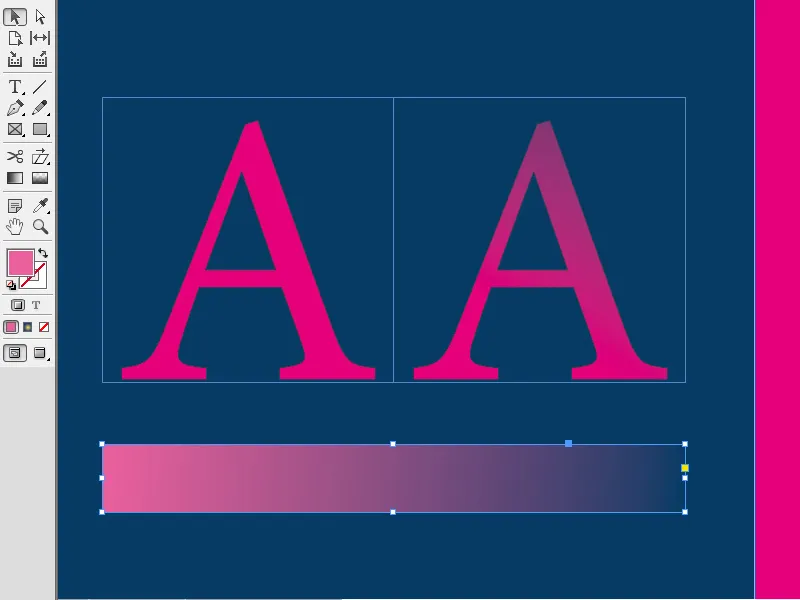
Anda dapat menarik transisi transparansi secara horizontal, vertikal, atau diagonal. Jika Anda menekan tombol Shift, transisi akan terpaku pada sudut 45° - jadi entah horisontal, vertikal, atau diagonal terhadap objek berbentuk persegi.
Sejak titik akhir dan seterusnya, transisi dan oleh karena itu objek sepenuhnya transparan. Jika Anda masih ingin melihat sedikit objek, Anda dapat menggeser alat melewati objek untuk menetapkan titik akhir di luar objek tersebut.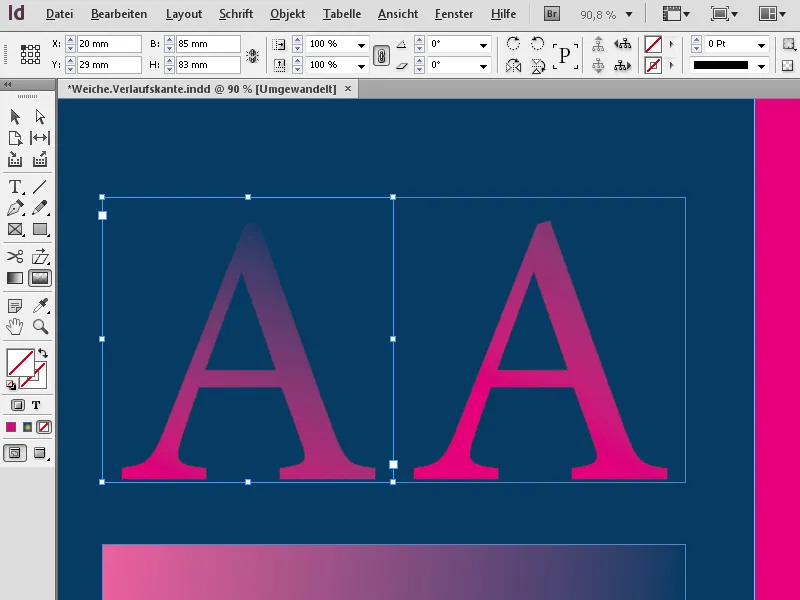
Efek ini dapat diterapkan baik pada bingkai teks maupun bingkai grafis …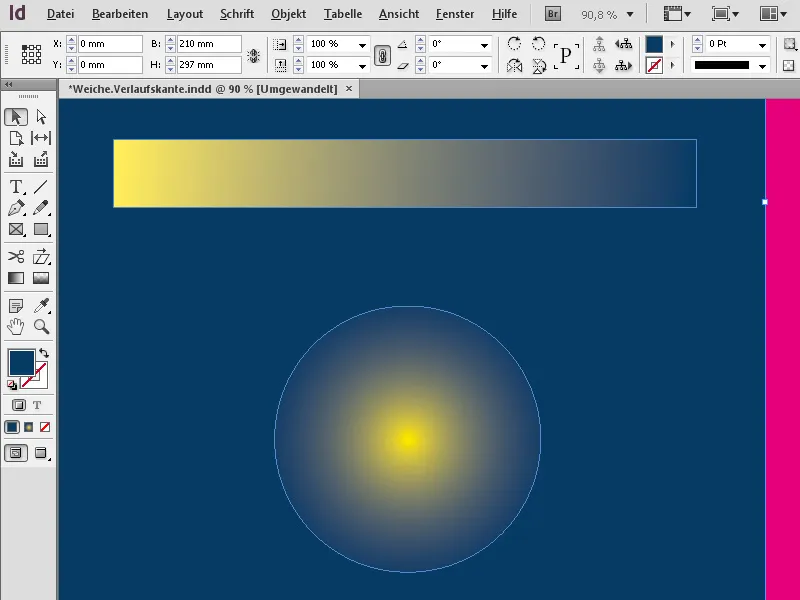
… serta pada gambar.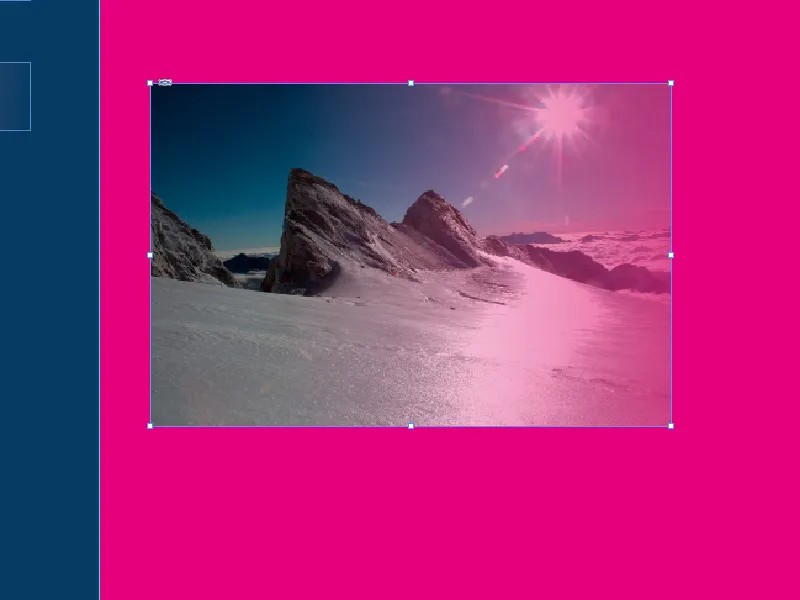
Anda juga dapat memilih beberapa objek (dengan tombol Shift ditekan) dan menambahkan transisi transparansi ke mereka dengan menarik alat melintasinya. Dengan cara ini, objek akan memiliki transparansi yang seragam meningkat atau berkurang.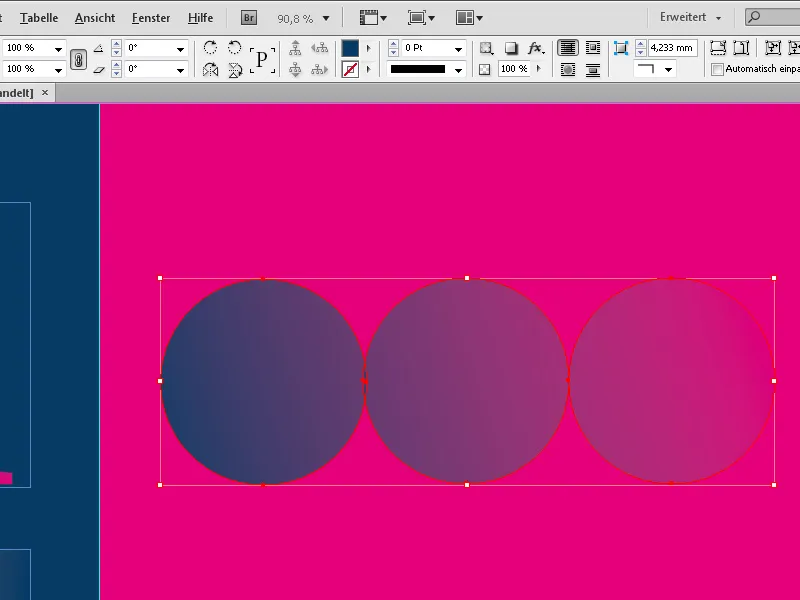
Alat Garis Lulusan Lembut sangat cocok untuk penanganan intuitif. Untuk mengontrol detail lebih tepat, Anda dapat menggunakan palet Efek (Menu Jendela>Efek atau tombol fx dalam palet kontrol), atau Anda dapat klik kanan pada objek dan pilih opsi Efek>Garis Lulusan Lembut dalam Menu Konteks.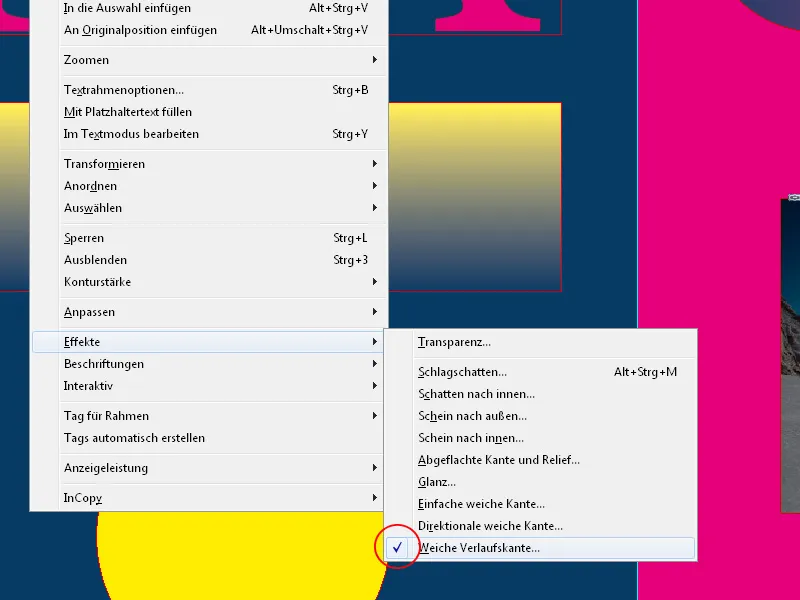
Pada palet Efek, objek yang dipilih akan ditandai - penandaan dengan fx menunjukkan bahwa efek telah diterapkan.
Untuk mengatur lebih detail, klik dua kali untuk membuka jendela pengaturan semua efek.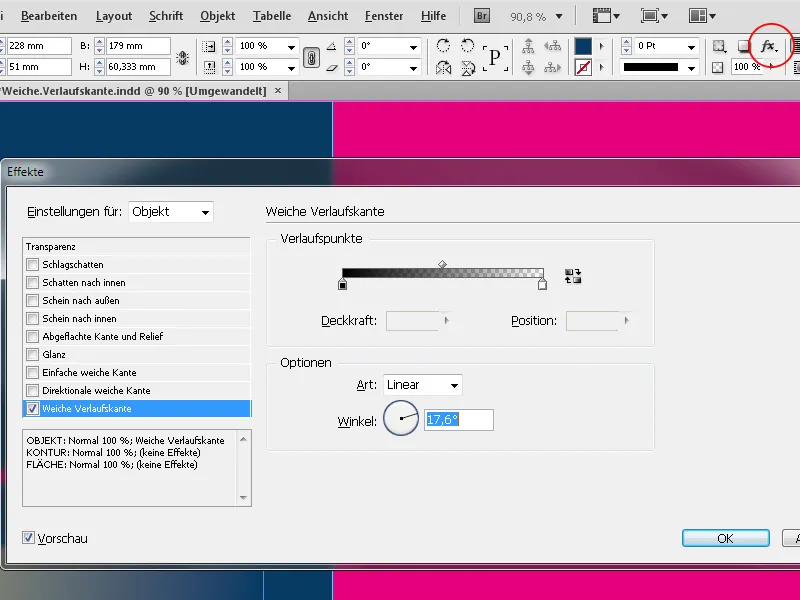
Tab untuk Garis Lulusan Lembut sudah dipilih dan Anda dapat melihat pengaturan yang intuitif yang telah Anda buat. Pengaturan tersebut sekarang dapat disesuaikan sesuai kebutuhan, misalnya, dengan satu klik, Anda dapat membalik arah transisi.
Dengan mengklik salah satu slider di area Titik Transisi, Anda dapat mengatur nilai-nilai yang tepat untuk Transparansi dan awal dari transisi transparansi.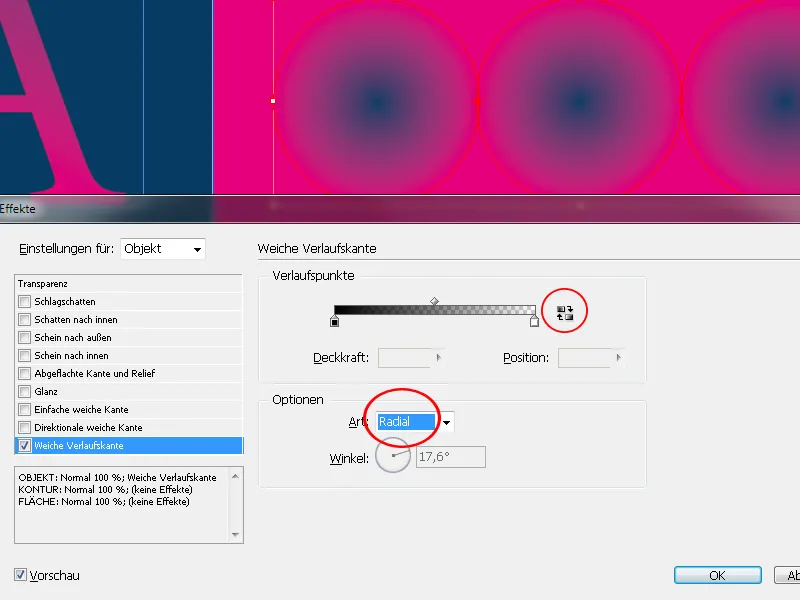
Di bawah Opsi, Anda juga dapat mengatur mode transisi (Linear atau Radial) serta sudut yang ingin diambil oleh transisi linear. Jika Anda menarik jam di ikon sudut dan memiliki pratinjau yang diaktifkan, Anda dapat mencoba pengaturan yang berbeda dengan cepat dan melihat hasilnya secara langsung.
Jika Anda tidak ingin menerapkan efek, cukup hilangkan centang dari kotak centang sebelum Garis Lulusan Lembut.


